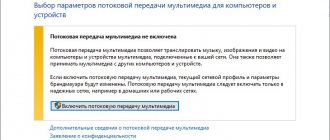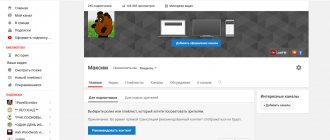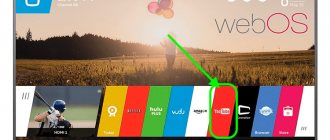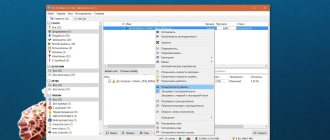Главное проблемой для большинства пользователей видеохостинга YouTube на Android является реклама, появляющаяся практически в каждом видео с задержкой до возможности пропуска. Более того, зачастую объявления есть не только в просматриваемых роликах, но и на обычных страницах. Специально на такой случай нами было подготовлено несколько вариантов блокировки рекламы.
uBlock Origin
Это бесплатный блокировщик рекламы в браузере, использующий мало оперативной памяти и не перегружающий процессор компьютера. Функционирует на основе списков дополнительных фильтров, которые регулярно обновляются. Имеются тонкие настройки и возможность добавления сайтов, посещение которых будет запрещено с устройства.
Для добавления плагина необходимо кликнуть на кнопку «Установить». После инсталляции расширения на верхней панели появится фирменный значок красного цвета. С помощью всплывающего окна можно включать блокировку на посещаемом сайте. Дополнение доступно для скачивания в Chrome Web Store и сторонних ресурсах.
При помощи плагина ADBlock
Убрать рекламу в YouTube можно посредством использования блокировщика, скрывающего все рекламные объявления на страницах бесплатно. Это официальное расширение, способное фильтровать контент, блокировать трекеры и удалять всплывающую рекламу и ролики. Поддерживается на всех популярных браузерах.
Используя этот аддон, можно блокировать рекламное содержимое не только на Ютубе, но и на других используемых сайтах, что делает интернет-серфинг значительно удобнее. Однако плагин предлагает оставить некоторую безобидную рекламу на сайтах, чтобы поддержать создателей полезного контента.
Чтобы попасть в магазин приложений, необходимо нажать на значок троеточия в верхнем углу, после чего выбрать «Дополнительные инструменты». Во всплывающем окошке щелкнуть на «Расширения», а затем можно искать нужные плагины.
Далее кликнуть на кнопку «Add» и подтвердить процедуру установки нажатием на «Install». Плагин можно в любое время отключить. Для активации блокировщика необходимо перевести ползунок во включенное положение.
ADBlock Plus имеет незначительные различия с данным плагином и также позволяет удалять рекламу. Иконка появляется на панели браузера, и при нажатии на нее вызываются настройки.
Sponsor block для YouTube
Плагин, позволяющий автоматически пропускать спонсорские вставки в видеороликах. Во время просмотров рекламные интеграции и бесполезные моменты проматываются.
Это позволит не искать тайминг видео, а неинтересные фрагменты будут пропускаться сами.
Установив приложение на ПК, рекомендуется вручную выполнить настройку. Можно пропускать интро, конечные заставки, просьбы о подписке. От ролика останется только суть. После запуска плагина при просмотре контента будет высвечиваться надпись «Есть реклама».
База данных пополняется благодаря действиям пользователей, которые отмечают ненужные сегменты.
Полезная статья — 7 причин, по которым не работает ютуб на телефоне и планшете, и способы их устранить самостоятельно.
Cygery AdSkip
В отличие от прошлого приложения, здесь предусмотрен обычный режим с рекламой и возможностью автоматического пропуска роликов. Метод хорошо работает на последней версии Ютуб.
Алгоритм действий имеет такой вид:
- Скачайте программу по ссылке 4pda.ru/forum/index.php?showtopic=871901. Как и в прошлом случае, через настройки необходимо разрешить загрузку из посторонних источников.
- Согласитесь с включением Accessibility Service. Этот запрос появляется во время установки. В ином случае программа не будет работать.
- На главной странице выберите подходящий вариант — активация программы или блокировка звука в рекламе.
После выбора можно войти в Ютуб и посмотреть, пропускается ли реклама на телефоне с Андроид или нет. Еще раз отметим, что рекламные ролики не удаляются, а всего лишь «пролистываются» софтом. О том, как сделать темную тему мы рассказали в другой статье.
Добавить один символ к URL
Принцип действия этого способа основан на добавлении точки в адресную строку видеоролика. Символ вставляется после доменного имени. То есть, ссылка на видео будет выглядеть следующим образом: youtube.com./watch.
Таким образом можно удалить рекламу, прерывающую воспроизведение видео. Подобный прием подходит для просмотра видеоконтента с компьютера или в мобильной версии браузера, где имеется адресная строка.
Используя расширения для браузеров
YouTube можно просматривать без рекламы, которая всех бесит, если добавить в работу браузера специальные расширения.
Официальные плагины находятся в магазине приложений. При скачивании из неофициальных ресурсов следует ориентироваться на количество загрузок и отзывы пользователей.
Чтобы установить функциональное дополнение, необходимо нажать на кнопку «Добавить в браузер». Однако не рекомендуется инсталлировать сразу несколько похожих аддонов, поскольку дополнения будут конфликтовать и замедлять прогрузку веб-страниц.
Полезная стать — Как удалить ютуб (Youtube) с телефона за 5 минут.
Отключение при помощи hosts
Изменив файл hosts вручную, можно избавиться от появляющейся рекламы на Ютубе. Хотя приведенный способ и отличается повышенной сложностью, при этом не придется устанавливать аддоны и сторонние утилиты.
Чтобы изменить файл, необходимо на компьютере открыть системную папку Windows, расположенную на локальном диске C. Здесь найти каталог system32, далее – drivers, после этого – etc.
В этой папке открыть с помощью текстового редактора документ hosts. Далее вставить в файл следующие строки:
255.255.255.255 pagead2.googlesyndication .com
255.255.255.255 googleads .g.doubleclick .net
255.255.255.255 ad.adriver .ru
255.255.255.255 pink .habralab .ru
255.255.255.255 www .google –analytics .com
255.255.255.255 ssl .google –analytics .com
После редактирования необходимо сохранить изменения, чтобы можно было смотреть видеоконтент без рекламы, используя браузер. К тому же, в таком случае владельцы сайта не смогут собирать статистику о количестве просмотров рекламных роликов с этого устройства.
YouTube Vanced
Если блокировщики рекламы АдГуард или Адблок для Ютуба на Андроид бесполезны, можно попробовать более серьезный метод. Речь идет об альтернативном клиенте, который имеет такой же набор функций, но показывает видео без рекламных роликов. По понятным причинам на официальном Гугл Плей софта нет, но ее можно найти по ссылке 4pda.ru/forum/index.php?showtopic=916464.
Дополнительно: как включить в фоновом режиме за 1 минуту.
Алгоритм действий следующий:
- Скачайте ПО на телефон.
- Перед установкой убедитесь, что официальный YouTube полностью удален. Если вы не сделали эту работы раньше, очистите смартфон от приложения теперь.
- Войдите в Настройки, перейдите в Личные данные, а после этого в раздел Безопасность. Там разрешите установку приложений с Неизвестных источников (раздел Администрирование устройств).
- С помощью любого менеджера загрузите файл программы. Желательно, чтобы на телефоне были права рут.
- Подтвердите установку и дождитесь ее завершения.
Теперь возникает вопрос, как смотреть Ютуб без рекламы на Андроид. Рассматриваемый софт имеет такой же интерфейс, как и основная версия. Отличие заключается во внешнем виде. Здесь используется такой же плеер, что и в YouTube. Разница в том, что работа ведется без рекламы.
Для удобства стоит пройти авторизацию, чтобы использовать софт на постоянной основе. Для входа необходимо перейти на официальный сайт приложения или 4PDA, а оттуда скачать и установить microG YouTube Vanced. Далее войдите в ПО и жмите кнопку Добавить аккаунт. После этого пропишите данные Гугла и подтвердите авторизации. В этом случае пользователь вправе использовать программу в том же объеме, который доступен при покупке платной версии Ютуб Премиум.
На сегодня это одна из лучших альтернатив обычному приложению. С помощью YouTube Vanced можно избавиться от рекламы на Ютубе на смартфоне с Андроид, получив полный функционал платной версии ПО.
Кстати, вот здесь мы рассказывали как отключить рекламу в ВК
На сайте вручную (через код страницы)
Чтобы убрать рекламный контент на Ютубе, можно внести некоторые изменения в код страницы сайта. В таком случае не придется дожидаться появления кнопки для пропуска нервирующей рекламы. Порядок действий выглядит следующим образом:
- Открыть видеохостинг и зажать комбинацию клавиш «Shift+Ctrl+J», чтобы вызвать окно для отображения кода. Если вход выполнен с браузера Mozilla, необходимо заменить букву на «K».
- Сюдавписатьследующиестроки: document .cookie =”VISITOR_INFO1_LIVE=oKckVSqvaGw ; path =/; domain =.youtube .com “;window .location .reload.
- Далее щелкнуть «Enter» и выполнить перезагрузку компьютера.
Если выполнение данной манипуляции помогло, во время пользования видеосервисом больше не будет мешать раздражающая реклама. Если в последнее время было замечено увеличение количества всплывающих баннеров, следует воспользоваться антивирусом. Запуск сканирования поможет избавиться от имеющегося вредоносного ПО.
Полезная статья — Узнать все о дислайках за 5 минут.
Как отключить рекламу в YouTube на телефоне c Android или IOS
С экранов мобильных устройств смотреть видео на Ютубе можно через браузер или приложение. Выбирая первый вариант, проще установить блокировку с помощью плагинов, однако во втором случае просмотр роликов будет комфортнее.
Избавиться от необходимости постоянно смотреть непропускаемые рекламные ролики можно и в мобильном приложении, если установить альтернативный клиент или использовать отдельный браузер. Чтобы настроить блокировку коммерческих баннеров и вставок, придется воспользоваться возможностями сторонних сервисов.
Youtube Vanced
Оптимальное решение, чтобы смотреть YouTube без рекламы с экрана смартфона. По внешнему виду практически неотличимо от интерфейса оригинального видеохостинга. Доступен просмотр в высоком разрешении, в том числе 4K. Модифицированный клиент не конфликтует с официальной версией.
В этом приложении полностью отсутствует реклама, которая раздражает своим появлением, есть возможность выбирать качество видеороликов и скорость воспроизведения, включать субтитры и переключаться на темную тему.
Также присутствует функция просмотра «картинка в картинке», позволяющая отвлекаться на посторонние задачи. Отдельно стоит отметить возможность прослушивания музыки в фоновом режиме. Видео при этом запускается в свернутом окне.
Для установки приложения понадобится скачать установочный файл, зайдя на сайт разработчика. Чтобы запустить модифицированную программу, потребуется дать разрешение на возможность инсталляции приложений из неизвестных источников.
После этого можно войти в свою учетную запись. Но для этого понадобится отдельно установить менеджер установки MicroG, заменяющий собой сервисы Google.
Vanced Kit
Это бесплатное приложение позволяет не только убрать рекламу в Ютубе, но и позволяет пользоваться дополнительными возможностями. В неофициальной версии имеется множество пользовательских настроек, в том числе запуск видео поверх других окон и прослушивание аудиоконтента в фоновом режиме.
За счет сходства со стандартным приложением в управлении легко разобраться. На Андроид-устройства бесплатную программу с полезными модификациями можно скачать в Google Play. Согласно отзывам пользователей, здесь все же содержится реклама от разработчиков.
Adblock Browser
Существует еще один действенный способ для обхода рекламы – установка специального браузера. Скачав веб-обозреватель из официального источника, можно смотреть ролики и серфить в интернете, не отвлекаясь на появление рекламных баннеров.
Существует мобильная версия блокировщика и для Андроид-устройств. Скачать приложение можно в Play Market и заходить в Ютуб с него. Браузер не только скрывает рекламные элементы на страницах, но и защищает пользователя от вредоносного контента и отслеживания активности сторонними ресурсами.
Youtube Adaway
Отдельное приложение, разработанное специально для блокировки рекламных объявлений при использовании видеохостинга. Система способна самостоятельно отслеживать рекламу и скрывать ее, так что можно пользоваться любым браузером.
Функционал программы предполагает возможность создания черных и белых списков веб-страниц. Загрузка утилиты происходит через сторонние сайты.
Сервис работает бесплатно и является безопасным для пользователя. Важно, что для функционирования данной программы нужно владеть рут-правами.
Процедура установки утилиты по блокировке рекламы состоит из последовательных шагов:
- Открыть сайт разработчика и скачать нужную версию в память мобильного устройства. Если загружать программу с компьютера или ноутбука, придется скопировать APK-файл на телефон.
- Разрешить устанавливать приложения из подозрительных источников. Эта функция находится в настройках смартфона в разделе «Безопасность».
- После завершения скачивания программы необходимо ее запустить, щелкнув на кнопку «Загрузить файл».
- После этого нажать на «Отключить рекламу», чтобы система блокировала показ рекламы.
Adguard
Утилита, позволяющая отключить показ рекламных объявлений и навязчивых баннеров. Также программа имеет встроенную защиту от вредоносного контента и фишинговых ссылок.
Теперь не придется тратить время на просмотр надоедливых рекламных роликов в Ютубе, которые уже достали. Кроме того, с помощью данного инструмента можно настроить родительский контроль и создать список запрещенных сайтов.
За счет того, что на страницах больше не отображаются ненужные анимационные вставки, браузер начинает работать быстрее, и при этом экономится трафик.
Также включается функция антитрекинга, запрещающая отслеживание пользовательского контента. Однако после завершения действия демо-версии придется оплатить подписку.
Скачать программу можно на официальном веб-портале, нажав на одноименную кнопку. После скачивания остается пройти стандартную процедуру установки. Для этого не потребуется подключение root-прав.
После завершения инсталляции раскрыть настройки дополнения. Здесь переключиться на вкладку «Фильтрация HTTPS».
Если способ не сработает, можно попытаться установить устаревшую версию Ютуб и запретить автообновление в настройках. Этот блокировщик лучше всего использовать для Яндекс.Браузера или веб-обозревателя Samsung.
Чтобы способ точно сработал, рекомендуется скачивать старые версии или настроить root-права.
После чего придется выполнить очистку данных в Ютубе. Найдя в настройках раздел «Приложения», где в списке установленных программ будет находиться YouTube. Кликнув на иконку, в появившемся окне нажать на кнопку «Очистить данные».
После выполнения этих действий в мобильном приложении не будет появляться назойливая реклама, пока заново не накопятся мусорные файлы.
Тогда придется выполнять процедуру чистки при каждом входе или после перезагрузки устройства, чтобы блокировка подействовала.
Для упрощения процедуры рекомендуется обзавестись правами суперпользователя. В мобильных телефонах в этом поможет файловый менеджер «ES Проводник».
Cygery Adskip
Другая разновидность утилит, предназначенная для автоматического нажатия на кнопку «Пропустить» при запуске рекламных роликов.
Программа совместима со всеми версиями Android, начиная от 4.3. Получение прав администратора не потребуется.
Чтобы пользоваться этим приложением, необходимо проделать следующее:
- Посетить форум 4pda и набрать название в поиске.
- Загрузить необходимую версию на смартфон, разрешив установку из непроверенных сайтов.
- Запустить утилиту и настроить ее под себя.
Программа не блокирует рекламу полностью, чем уступает софту с аналогичным функционалом. Прерывающий просмотр ролик можно пропустить только спустя 5 секунд либо отключить звук.
Pure Tuber
Еще один взломанный клиент YouTube, наделенный почти таким же функционалом, как и официальное приложение. Также в этом проигрывателе доступен фоновый плеер, просмотр видеороликов в максимальном разрешении и поверх других окон.
Основные достоинства заключаются в возможности синхронизации с гугл-аккаунтом и сохранение плейлистов в пакетном режиме. Файл можно скачать на форуме 4pda, выбрав одну из представленных версий.
Newpipe
Легковесная альтернатива официального приложения, обладающая достаточным функционалом и потребляющая мало ресурсов. Утилита воспроизводит видео без рекламных баннеров, доступно скачивание и экспорт плейлистов, работа в режиме нескольких окон.
Поддерживается воспроизведение видеоконтента в высоком качестве, включая 4K. Однако программа не позволяет авторизоваться в гугл-аккаунте. Скачивать бесплатные приложения рекомендуется с проверенных сайтов.
Smarttubenext
Неофициальный клиент Ютуба, который можно установить для просмотра на экране телевизора, работающего под управлением Android TV. Программа полностью бесплатна и функционирует на основе открытого исходного кода.
Разработчиком данного приложения выступил разработчик виджетов для «умных» телеприемников Smart YouTube TV. Софт наделен комфортным интерфейсом с удобным расположением разделов, отличается стабильной работой.
Среди достоинств приложения следует отметить функцию фонового воспроизведения, возможность выбирать подходящее разрешение, войти в свой гугл-аккаунт, оставлять лайки и дизлайки, подписываться на ютуб-каналы и выполнять другие действия.
Полезная статья — 5 рабочих способов как просмотреть или восстановить удаленное видео на youtube.
Специальные программы
Еще один способ, как убрать рекламу на Андроид приставке — отключить ее с помощью приложений Android. Здесь действует тот же принцип, что для мобильных устройств. Вам необходимо найти приложение, блокирующее рекламные объявления, и установить его на девайс. Такой метод подходит для Андроид приставок, имеющих стандартный интерфейс.
К наиболее востребованным программам стоит отнести:
- AdBlocker Browser — браузер, позволяющий просматривать сайты и ТВ на этих ресурсах без рекламы. Чтобы отключить навязчивые объявления, достаточно установить программу и входить в Интернет через нее. По заявлению разработчиков, софт блокирует баннеры, рекламу, видеорекламу и другое. Кроме того, он предупреждает о наличии рекламного / вредоносного ПО и экономит трафик.
- AdGuard Content Blocker. С его помощью можно отключить рекламу на Андроид приставке при работе в веб-проводниках Самсунг Интернет и Яндекс Браузер. Это бесплатное приложение, имеющее ряд полезных опций — экономию трафика, собственные фильтры, возможность создания белого списка, защиту приватности и открытый код.
- Free Ad Blocker — дополнение для Андроид, способное быстро блокировать навязчивые объявления. Это программа с открытым кодом, которую можно использовать как на приставках, так и на мобильных устройствах. Чтобы отключить рекламу, достаточно поставить софт и сделать необходимые настройки. К особенностям ПО можно отнести блокирование рекламных объявлений в браузере, при просмотре рекламы и в других случаях.
Как отключить рекламу YouTube на телевизоре
Владельцы смарт-телевизоров предпочитают смотреть видеоролики в Ютубе на широкоформатных экранах, но постоянное появление рекламных баннеров и роликов препятствует комфортному просмотру.
В таком случае поможет установка стороннего виджета посредством загрузки установочного файла из встроенного браузера.
Рекомендуется инсталлировать на устройство со Смарт-ТВ один из клонов официального приложения, предназначенного для Android TV. Наиболее функциональными являются YouTube Vancer и Smarttubenext, описанные выше.
Существует еще один вариант, как заблокировать коммерческое содержимое, предполагающий подключение ТВ-устройства к серверу DNS блокировщика, что поможет убрать назойливую рекламу. Алгоритм действий включает в себя:
- С помощью пульта раскрыть настройки.
- Используя стрелочки, перейти на вкладку «Сеть».
- Найти строку «Состояние сети».
- В разделе «Настройки IP» переключиться на «Сервер DNS».
- Вписать в поле цифровую комбинацию: «176.103.130.130».
- Щелкнуть на клавишу «ОК»
Если реклама все равно проскакивает, рекомендуется получить актуальный DNS, установив блокиратор AdGuard на телевизионное устройство.
Как убрать рекламу на телевизоре Samsung, LG, Sony, Philips и IPTV
Как убрать рекламу на Смарт ТВ — актуальный вопрос пользователей в 2020 году. Учитывая, что сейчас реклама нас преследует на каждом шагу, хочется хоть отдыхая за просмотром любимого ток-шоу не видеть ее. В этой статье рассмотрим почему появляются рекламные сообщения и как их убрать. В конце материала маленький бонус.
- 1 Почему появляется реклама, и самостоятельно меняются настройки
- 2 Как отключить рекламу на телевизорах Смарт ТВ 2.1 Samsung
- 2.2 LG
- 2.3 Sony
- 2.4 Philips
- 2.5 IPTV
- 2.6 Android TV
Как отключить рекламу на Ютубе
Существует и легальный способ, с помощью которого можно убрать рекламу в Ютубе. Чтобы не разбираться в теме блокировщиков рекламы, добавления браузерных расширений и использования ВПН-серверов, можно заплатить деньги и смотреть видео без рекламы.
Для этого понадобится оформить подписку на YouTube Premium. После подключения откроется доступ к просмотру роликов оффлайн, прослушивание музыки в фоновом режиме и с использованием сервиса Google Music.
Имеется пробный бесплатный период, по окончании которого сумма ежемесячной подписки составит 199 рублей. Стоимость вполне оправдана с учетом того, сколько много на Ютубе рекламы. Однако есть и бесплатные способы, как заблокировать коммерческие объявления, представленные выше.
Таким образом, чтобы заблокировать рекламу в YouTube, рекомендуется установить взломанное приложение YouTube на смартфон, обладающее функциями премиум-подписки. В случае внесений изменений в текстовый файл hosts понадобится получение прав суперпользователя, однако проще установить сторонний клиент.
Для просмотра с монитора ПК следует добавить в браузер специальное расширение или скачать специальный веб-обозреватель Adblock Browser. Для телевизоров, оснащенных Smart TV, оптимальным решением является использование альтернативного клиента Smarttubenext.
AdFree — как лекарство от рекламы на Android
Для начала потребуется скачать само приложение и закинуть его на телефон. Сделать это можно и желательно с сайта разработчика, используя кнопочку » Download » (если же скачанная версия работать откажется, то рекомендую поискать модификации или более старые разновидности, этой же программы, где-нибудь вроде 4PDA).
Далее на вкладке » Безопасность » (или вроде того) в настройках Вашего устройства, необходимо разрешить установку из неизвестных источников, дабы после запуска установки AdFree.apk всё работало как часы.
При первом запуске потребуется предоставить root -права. В зависимости от приложения, которое у Вас этими правами управляет, возможно, что всплывающего окна не будет и потребуется открыть тот же SuperSU или Kingroot и выдать права вручную.
Далее, как правило, программа проверит наличие новых имен рекламных серверов, после чего Вам, в большинстве случаев, останется лишь нажать в кнопку » Загрузить и установить » (регистрацию можно пропустить, она необязательна):
После чего, как и рекомендуется, в общем-то перезагрузить телефон/планшет или что там у Вас за девайс. На сим Ваше устройству будет свободно от рекламы и потребуется лишь периодически открывать AdFree for Android и обновлять указанным Выше способом список рекламных серверов.
Таким образом исчезнут рекламные баннеры используемые магазинами. Но полностью рекламный контент не исчезнет. Рассмотрим, как можно убрать рекламные сообщения в браузерах и плеерах разных марок ТВ и операционных систем.